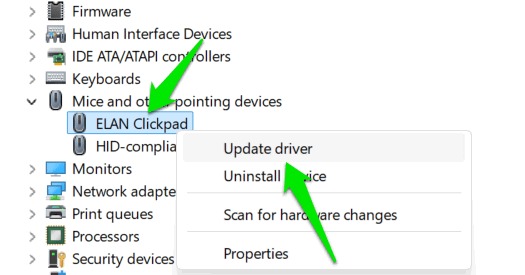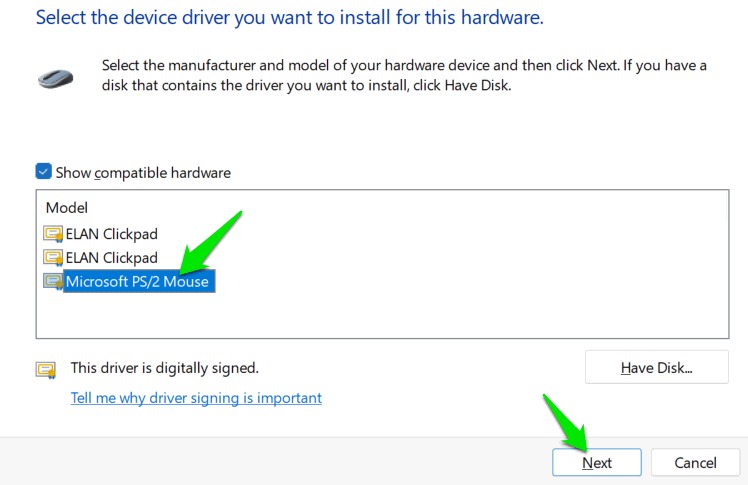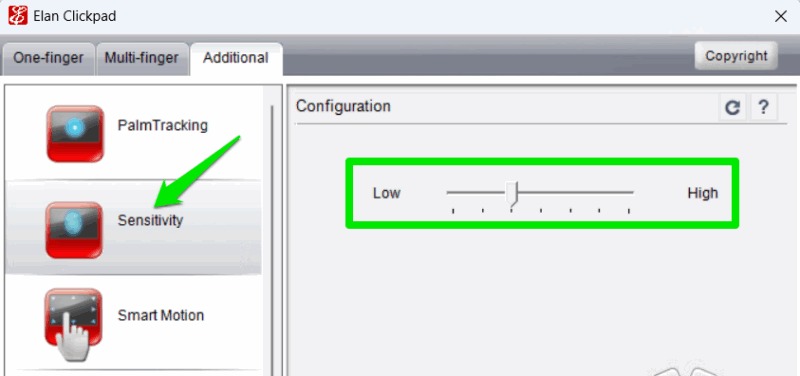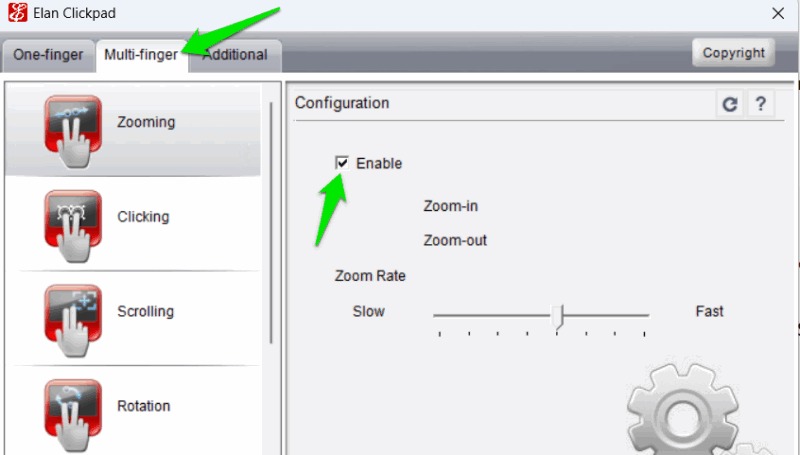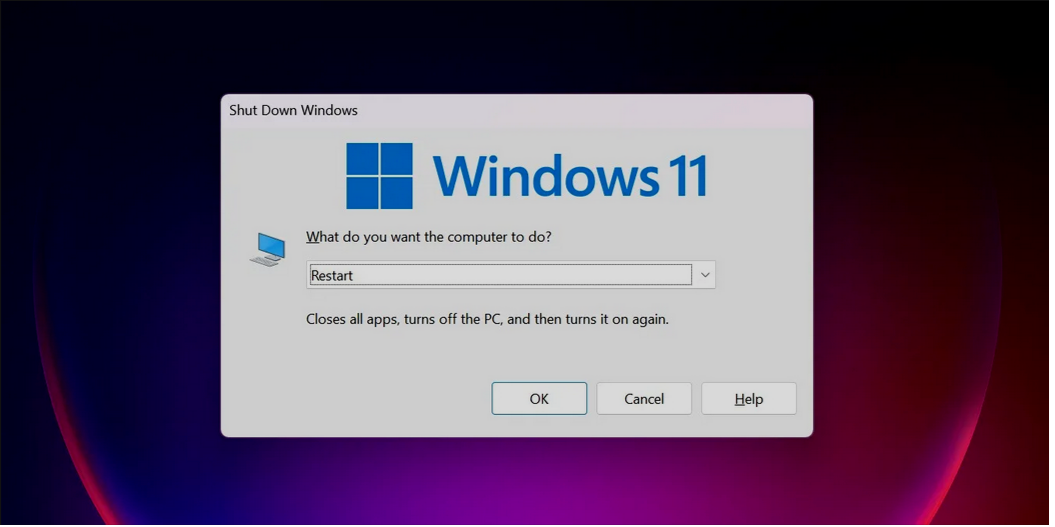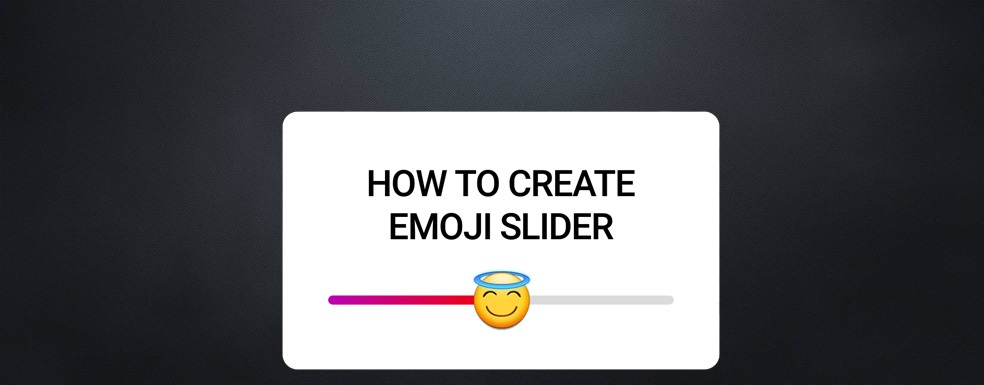رفع مشکل حرکت نامنظم یا پرش ماوس در تاچپد لپتاپ

تاچپدی که با کوچکترین لمس میپرد یا کلیکها و ژستها را اشتباه تشخیص میدهد، میتواند بهشدت آزاردهنده باشد. خوشبختانه در اغلب موارد این مشکل سختافزاری نیست و با چند تنظیم ساده قابلرفع است. این راهنما چند روش مؤثر برای متوقف کردن حرکتهای غیرعادی ماوس یا مکاننما در لپتاپ را توضیح میدهد.
۱. تمیز کردن تاچپد
تاچپد کثیف اغلب دلیل اصلی پرش ماوس است، بهویژه اگر مشکل در بخشهای خاصی از تاچپد اتفاق بیفتد. چربی، گرد و غبار و عرق میتوانند رسانایی و اصطکاک سطح را تغییر دهند و حسگرهای خازنی را گیج کنند. اگر در گوشههای تاچپد فضای خالی وجود دارد، ذرات گیر کرده مانند خردهنان نیز میتوانند مشکلساز شوند.
برای رفع این مورد، باید لپتاپ را تمیز کنید تا مطمئن شوید آلودگی عامل مشکل نیست. نیازی به ابزار خاصی نیست؛ تنها یک دستمال میکروفایبر یا بدون پرز و الکل ایزوپروپیل ۷۰٪ تا ۹۰٪ کافی است. اگر گوشههای تاچپد فاصله دارند، از یک برس نرم یا اسپری هوای فشرده استفاده کنید.
ابتدا لپتاپ را خاموش کرده و در صورت امکان باتری را جدا کنید. سپس سطح تاچپد را خشک تمیز کرده، دستمال را کمی به الکل آغشته کنید و دوباره روی تاچپد بکشید. با برس یا اسپری هوا آلودگی گوشهها را بیرون بیاورید. چند دقیقه صبر کنید تا خشک شود، سپس لپتاپ را روشن کنید تا ببینید مشکل برطرف شده یا خیر.
اگر با این روش مشکل حل شد، توصیه میشود نگهداری منظم لپتاپ را برای جلوگیری از تکرار انجام دهید.
۲. مدیریت درایورهای تاچپد
در برخی موارد، مشکل ممکن است ناشی از خرابی یا ناسازگاری درایورها باشد. با این حال، بهروزرسانی سادهی درایور همیشه پاسخگو نیست. باید چند روش را امتحان کنید تا مطمئن شوید عامل مشکل درایور نیست.
در ابتدا بهتر است به درایورهای پایهی مایکروسافت بازگردید. این درایورها ممکن است امکانات کمتری داشته باشند، اما پایداری بیشتری دارند. برای این کار Device Manager را باز کنید. روی درایور تاچپد خود در بخش Mice and other pointing devices راستکلیک کرده و گزینهی Update driver را انتخاب کنید.
سپس روی Browse my computer for drivers → Let me pick from a list of available drivers on my computer کلیک کنید. درایور مایکروسافت را انتخاب کرده و روی Next بزنید تا نصب شود.
اگر با این روش مشکل برطرف شد، احتمالاً نسخهی جدید درایور عامل خطا بوده و باید به نسخهی قدیمیتر بازگردید.
در صورتی که لپتاپ شما از درایورهای عمومی (مایکروسافت یا مشابه) استفاده میکند، بهتر است درایور رسمی تولیدکننده تاچپد را نصب کنید (مانند Elan یا Synaptics). برای این کار، مدل لپتاپ خود را جستوجو کنید تا ببینید از کدام برند تاچپد استفاده میکند و سپس درایور رسمی را از وبسایت سازنده دانلود کنید. مثلاً اگر لپتاپ HP شما تاچپد Elan دارد، عبارت “Elan drivers for HP laptop” را جستوجو کنید.
۳. حذف تداخلها
احتمال دارد برنامه یا دستگاهی باعث تداخل در عملکرد تاچپد شود و ماوس بهصورت نامنظم حرکت کند. سادهترین روش برای اطمینان از این موضوع، جدا کردن همه دستگاههای فیزیکی و بوت کردن سیستم در حالت Safe Mode است.
در حالت Safe Mode، ویندوز با حداقل درایورها و بدون اجرای نرمافزارهای جانبی راهاندازی میشود، بنابراین بیشتر منابع تداخل حذف میشوند.
اگر در حالت Safe Mode تاچپد بدون مشکل کار کرد، پس احتمالاً برنامه یا دستگاهی در حالت عادی مزاحم است. سیستم را بهصورت عادی بوت کنید و برنامههای اخیر، بهویژه نرمافزارهای کنترل از راه دور، مجازیسازی یا نظارت بر ورودی را ببندید یا حذف کنید. همچنین میتوانید سیستم را به حالتی بازگردانید که تاچپد بهدرستی کار میکرد.
۴. تنظیم حساسیت تاچپد
اگر حساسیت تاچپد خیلی زیاد باشد، ممکن است لمسهای خیلی سبک یا کوتاه را بهعنوان ورودی در نظر بگیرد و باعث پرش مکاننما شود. این مسئله در لپتاپهای قدیمی بیشتر دیده میشود، زیرا مشکلات سختافزاری جزئی ممکن است همانند لمس سبک شبیهسازی شوند.
برای رفع این مشکل، حساسیت تاچپد را کاهش دهید. این تنظیمات معمولاً در نرمافزار رسمی تاچپد (OEM software) قابلدسترسی هستند. بنابراین ابتدا مطمئن شوید درایور رسمی تاچپد لپتاپ خود را نصب کردهاید. سپس در تنظیمات تاچپد، گزینهی Touch Sensitivity را پیدا کرده و آن را تا زمانی کاهش دهید که مشکل از بین برود.
۵. غیرفعال کردن ژستهای چندانگشتی
ژستها (Gestures) برای افزایش بهرهوری مفید هستند، اما در صورت تفسیر اشتباه ممکن است باعث اقدامات ناخواسته یا پرش مکاننما شوند. برای بررسی، ژستهای چندانگشتی را غیرفعال کنید.
نرمافزار تاچپد را باز کرده و به بخش تنظیمات ژستها بروید. فهرستی از ژستها نمایش داده میشود که معمولاً گزینهی فعال/غیرفعال کردن در کنار هرکدام وجود دارد. همه را یکییکی غیرفعال کنید و ببینید مشکل برطرف میشود یا خیر.
اگر با غیرفعالکردن ژستها مشکل حل شد، آنها را یکییکی فعال کنید تا مشخص شود کدام ژست عامل مشکل است و آن را غیرفعال نگه دارید.
اگر هیچکدام از این روشها مؤثر نبودند، احتمالاً مشکل سختافزاری است و باید تاچپد را توسط تعمیرکار بررسی کنید یا از ماوس خارجی استفاده کنید.
بیشتر بخوانید:
۲۰ روش برای رفع مشکل کار نکردن ماوس در لپتاپ و کامپیوتر
نحوه راست کلیک بدون ماوس در ویندوز
تغییر سرعت ماوس در ویندوز ۱۰